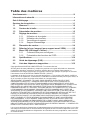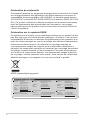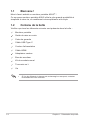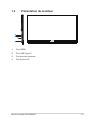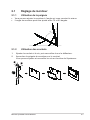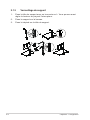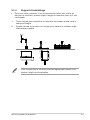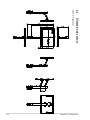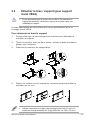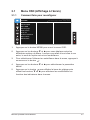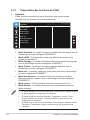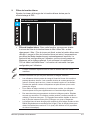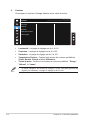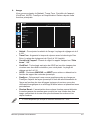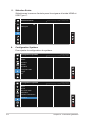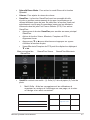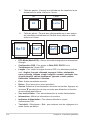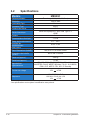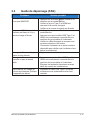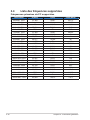ZenScreen MB249C
Moniteur portable
Guide de l'utilisateur

ii
Copyright © 2020 ASUSTeK COMPUTER INC. Tous droits réservés.
Aucune partie de cette publication y compris les produits et le logiciel décrit dans ce document,
ne peut être reproduite, transmise, transcrite, stockée dans un système d’interrogation ou
traduite dans une langue quelconque sous quelque forme et par quelque moyen que ce soit sans
l’autorisation écrite de ASUSTeK COMPUTER INC. ("ASUS").
La garantie du produit ou service ne sera pas prolongée si : (1) le produit a été réparé, modié ou
altéré, sauf si les réparations, modications ou altérations ont été autorisées par écrit par ASUS; ou
(2) si le numéro de série du produit a été effacé ou n’est plus lisible.
ASUS FOURNIT CE MANUEL TEL QUEL SANS GARANTIE QUELLE QU’ELLE SOIT,
EXPRESSE OU IMPLICITE, Y COMPRIS SANS LIMITATION, TOUTE GARANTIE OU
CONDITION IMPLICITE DE QUALITE MARCHANDE OU DE COMPATIBILITE A DES FINS
PARTICULIERES. EN AUCUN CAS ASUS, SES DIRECTEURS, MEMBRES DE LA DIRECTION,
EMPLOYEÉS OU AGENTS NE SAURAIENT ÊTRE TENUS POUR RESPONSABLES DE
DOMMAGES INDIRECTS, SPÉCIAUX, CIRCONSTANCIELS OU CONSÉCUTIFS (Y COMPRIS
LES DOMMAGES POUR MANQUE À GAGNER, PERTES COMMERCIALES, PERTE DE
JOUISSANCE OU DE DONNÉES, INTERRUPTION D’EXPLOITATION ET AUTRES), MÊME
SI ASUS A ÉTÉ AVISÉE DE LA POSSIBILITÉ DE TELS DOMMAGES DÉCOULANT DE TOUT
DÉFAUT OU D’ERREUR CONTENUE DANS LE PRÉSENT MANUEL OU PRODUIT.
LES SPÉCIFICATIONS ET LES INFORMATIONS CONTENUES DANS LE PRÉSENT MANUEL
SONT FOURNIES À TITRE D’INFORMATION UNIQUEMENT ET SONT SOUS RÉSERVE
DE CHANGEMENT À TOUT MOMENT SANS PRÉAVIS. ELLES NE DOIVENT PAS ÊTRE
INTERPRETEES COMME UN ENGAGEMENT DE LA PART D’ASUS. ASUS N’ENDOSSE
AUCUNE RESPONSABILITÉ OU NI AUCUN ENGAGEMENT POUR DES ERREURS OU DES
INEXACTITUDES QUI PEUVENT APPARAITRE DANS LE PRÉSENT MANUEL, Y COMPRIS LES
PRODUITS ET LOGICIELS QUI Y SONT DÉCRITS.
Les noms de produits et d'entreprises qui apparaissent dans le présent manuel peuvent ou non être
des marques commerciales ou droits d’auteurs enregistrés de leurs sociétés respectives et ne sont
utilisés qu’à titre d’identication et d’explication et au bénéce de leurs propriétaires, sans intention
de contrevenance.
Table des matières
Avertissements ........................................................................................... iii
Informations de sécurité ............................................................................. v
Soin & Nettoyage ........................................................................................ vi
Services de récupération ......................................................................... 1-1
1.1 Bienvenu ! ..................................................................................... 1-2
1.2 Contenu de la boîte ...................................................................... 1-2
1.3 Présentation du moniteur ............................................................ 1-3
2.1 Réglage du moniteur ................................................................... 2-1
2.1.1 Utilisation de la poignée .................................................. 2-1
2.1.2 Utilisation des crochets ................................................... 2-1
2.1.3 Verrouillage du support ................................................... 2-2
2.1.4 Support d'assemblage .................................................... 2-3
2.2 Dimension de contour ................................................................. 2-4
2.3 Détacher le bras / support (pour support mural VESA) ........... 2-5
3.1 MenuOSD(Afchageàl’écran) .................................................. 3-1
3.1.1 Comment faire pour recongurer .................................... 3-1
3.1.2 Présentation des fonctions de l'OSD .............................. 3-2
3.2 Spécications ............................................................................. 3-10
3.3 Guide de dépannage (FAQ) ....................................................... 3-11
3.4 Liste des fréquences supportées ............................................. 3-12

iii
Avertissements
Déclaration de la Commission Fédérale des
Télécommunications (FCC)
Cet appareil est conforme à la section 15 du règlement de la FCC. L'utilisation est
permise sujette aux deux conditions suivantes :
• Cet appareil ne doit pas causer d’interférences nuisibles, et
• Cet appareil doit pouvoir accepter toutes les interférences reçues, y compris les
interférences risquant d’engendrer un fonctionnement indésirable.
Cet appareil a été testé et déclaré conforme aux limites dénies pour les appareils
numériques de Classe B suivant la section 15 du règlement de la FCC. Ces limites
sont destinées à assurer une protection raisonnable contre les interférences
indésirables lorsque l’appareil est utilisé dans un environnement résidentiel. Cet
appareil génère, utilise et peut émettre une énergie de radiofréquence et, s’il
n’est pas installé et utilisé selon les instructions, peut causer des interférences
nuisibles aux communications radio. Cependant, nous ne pouvons garantir que des
interférences ne se produiront pas dans une installation particulière. Si cet appareil
cause des interférences indésirables à la réception de la radio ou de la télévision, ce
que vous pouvez facilement observer en éteignant et en rallumant l’appareil, nous
vous encourageons à prendre une ou plusieurs des mesures correctives suivantes :
• Réorienter ou déplacer l’antenne réceptrice.
• Augmenter la distance entre l’appareil et le récepteur.
• Connecter l'appareil sur une prise secteur ou sur un circuit différent de celui sur
lequel le récepteur est connecté.
• Consultez votre revendeur ou un technicien radio/télévision qualifié pour de
l'aide.
Déclaration de la commission canadienne des communications
Cet appareil numérique ne dépasse pas les limites de la classe B pour les émissions
de sons radio depuis des appareils numériques, dénies dans le règlement sur les
interférences radio de la commission canadienne des communications.
Cet appareil numérique de Classe B est conforme à la norme canadienne ICES-
003.
REMARQUE:CemoniteurestcertiéENERGY
STAR.
Ce produit répond aux critères ENERGY STAR® avec les
paramètres d'usine par défaut (conguration domestique). La
modication des paramètres d'usine par défaut ou l'activation
d'autres fonctions peut augmenter la consommation d'énergie
qui pourrait alors dépasser les limites nécessaires pour obtenir la
certication ENERGY STAR®. Consultez le site ENERGYSTAR.gov
(www. energystar.gov) pour plus d'informations sur le programme
ENERGY STAR®.

iv
Déclaration de conformité
Cet appareil respecte les exigences énoncées dans la directive du Conseil
sur le rapprochement des législations des États membres concernant la
compatibilité électromagnétique (2014/30/EU), la directive basse tension
(2014/35/EU), la directive ErP (2009/125/EC) et la directive RoHS (2011/65/
EU). Ce produit a été testé et déclaré conforme aux normes harmonisées
pour les équipements des technologies de l'information, ces normes
harmonisées ayant été publiées sous les directives du Journal Ofciel de
l'Union européenne.
Déclaration sur le symbole DEEE
Ce symbole sur le produit ou son emballage indique que ce produit ne doit
pas être jeté avec vos autres déchets ménagers. À la place, il est de votre
responsabilité d’éliminer vos déchets d’équipements en les remettant à un
point de collecte désigné en vue du recyclage des déchets d’équipements
électriques et électroniques. La collecte et le recyclage séparés de
vos équipements usagés au moment de leur élimination contribuent à
préserver les ressources naturelles et à assurer leur recyclage de manière
à protéger la santé humaine et l’environnement. Pour plus d'informations
sur l'endroit où vous pouvez déposer vos équipements usagés à des ns
de recyclage, veuillez contacter votre mairie, votre service de collecte des
déchets ménagers ou le magasin où vous avez acheté le produit.
AEEE yönetmeliğine uygundur
ASUS CONTACT INFORMATION
ASUSTeK Computer Inc. ASUS Computer International (America) ASUS Computer GmbH (Germany and Austria)
Address Address 48720 Kato Rd, Fremont,
CA 94538, USA
Address Harkortstr. 21-23
D-40880 Ratingen, Germany
Telephone +886-2-2894-3447 Fax +1-510-608-4555
Telephone +49-1805-010920Telephone +1-510-739-3777
Fax +886-2-2894-7798 Website http://usa.asus.com/
Website http://www.asus.de/
E-mail [email protected]
Online Contact http://www.asus.de/sales
Website http://www.asus.com.tw/
Technical Support
Technical Support Technical Support
Telephone +86-21-38429911
Telephone +1-812-282-2787 (English Only) Telephone +49-1805-010923
+1-905-370-2787 (French Only) Support Fax +49-2102-959911
Online Support http://support.asus.com/ Online Support http://support.asus.com/
1F, No.15,
Lide Rd., Beitou Dist.,
Taipei City, 112

v
Informations de sécurité
• Avant d’installer ce moniteur portable, lisez attentivement tous les
manuels fournis dans la boîte.
• Pour réduire le risque d’incendie ou de choc électrique, n’exposez
jamais ce moniteur portable à la pluie ou à l’humidité.
• N’essayez jamais d’ouvrir le boîtier de ce moniteur portable.
• Avant d’utiliser ce moniteur portable, assurez-vous que tous les
câbles sont bien connectés et que les câbles électriques ne sont
pas endommagés. Si vous décelez le moindre dommage, contactez
immédiatement votre revendeur.
• Évitez la poussière, l’humidité et les températures extrêmes. Ne placez
pas ce moniteur portable à un endroit où il pourrait être mouillé. Placez
ce moniteur portable sur une surface stable.
• N’insérez jamais des objets et ne renversez jamais un liquide sur les
fentes du boîtier de ce moniteur portable.
• Si vous rencontrez des problèmes techniques avec ce moniteur
portable, contactez un technicien de réparation qualifié ou votre
revendeur.
• NE jetez PAS le produit au feu
• N'utilisez PAS le moniteur à proximité d'équipements de chauffage
ou dans des lieux où une température élevée est susceptible d'être
présente.
• Maintenez votre moniteur à l'écart des objets pointus
• NE placez PAS d'objets sur votre moniteur
AVERTISSEMENT
Déclaration sur la restriction des substances dangereuses (Inde) Ce
produit est conforme aux « Règlements (de gestion) indiens sur les
déchets électroniques 2016 » qui interdisent l'utilisation de plomb, de
mercure, de chrome hexavalent, de polybromobiphényles (PBBs) ou de
polybromodiphényléthers (PBDEs) dans des concentrations dépassant
0,1 % en poids dans les matériaux homogènes et 0,01 % en poids dans
les matériaux homogènes pour le cadmium, en dehors des exceptions
prévues par l'Annexe 2 du Règlement.

vi
Soin & Nettoyage
• Nettoyage. Éteignez votre moniteur et débranchez le câble. Nettoyez
la surface du moniteur à l’aide d’un chiffon sans peluche et non abrasif.
Les tâches rebelles peuvent être enlevées avec un chiffon légèrement
imbibé d'une solution détergente douce.
• Évitez d'utiliser un nettoyant contenant de l'alcool ou de l'acétone.
Utilisez un produit de nettoyage prévue pour les écrans LCD.
N’aspergez jamais de nettoyant directement sur l’écran car il pourrait
goutter dans le moniteur et entraîner un choc électrique.
Les symptômes suivants sont normaux avec le moniteur :
• Il se peut que vous trouviez l'écran irrégulièrement lumineux selon le
motif de bureau que vous utilisez.
• Lorsque la même image reste affichée pendant de nombreuses
heures, une image résiduelle peut rester visible sur l’écran même
lorsque l’image a été changée. L’écran récupérera lentement ou vous
pouvez éteindre le commutateur d’alimentation pendant des heures.
• Lorsque l’écran devient noir ou clignote, ou qu’il ne s’allume plus,
contactez votre revendeur ou un centre de réparation pour remplacer
les pièces défectueuses. Ne réparez pas l’écran vous-même !
Conventions utilisées dans ce guide
AVERTISSEMENT : Informations pour éviter de vous blesser en
essayant de terminer une tâche.
PRÉCAUTION : Informations pour éviter d’endommager les
composants en essayant de terminer une tâche.
IMPORTANT : Informations que vous DEVEZ suivre pour terminer
une tâche.
REMARQUE : Astuces et informations supplémentaires pour aider
à terminer un tâche.
Oùtrouverplusd’informations
Référez-vous aux sources suivantes pour les informations supplémentaires
et pour les mises à jour de produit et logiciel.
1. Sites Web de ASUS
Les sites Web internationaux d’ASUS fournissent des informations
mises à jour sur les produits matériels et logiciels d’ASUS. Référez-
vous à http://www.asus.com
2. Documentation en option
Votre emballage produit peut inclure une documentation en option qui
peut avoir été ajoutée par votre revendeur. Ces documents ne font
pas partie de l’emballage standard.
3. À propos de Flicker
https://www.asus.com/Microsite/display/eye_care_technology/

1-1
Moniteur portable ASUS MB249C
Services de récupération
Les programmes de recyclage et de récupération ASUS proviennent
de notre engagement au plus haut niveau pour la protection de notre
environnement. Nous croyons qu'offrir des solutions pour nos clients leur
permet de recycler de manière responsable nos produits, batteries et
autres composants et les matériaux d'emballage.
Rendez-vous sur http://csr.asus.com/english/Takeback.htm pour les
détails de recyclage concernant les informations des différentes régions.
Informations sur les produits pour le label énergétique de l'UE

1-2 Chapitre 1 : Présentation du produit
1.1 Bienvenu !
Merci d'avoir acheté ce moniteur portable ASUS® !
Ce nouveau moniteur portable ASUS offre la plus grande portabilité et
simplicité à votre vie, en améliorant votre expérience et le style.
1.2 Contenu de la boîte
Vériez que tous les éléments suivants sont présents dans la boîte :
Moniteur portable
Guide de mise en route
Carte de garantie
Câble USB Type-C
Cordon d'alimentation
Câble HDMI
Adaptateur secteur
Bras de moniteur
Kit de crochets mural
Tournevis en L
Vis
• Si l’un des éléments ci-dessous est endommagé ou manquant, contactez
immédiatement votre revendeur.

1-3
Moniteur portable ASUS MB249C
1.3 Présentation du moniteur
4
3
2
1
1. Port HDMI
2. Port USB Type-C
3. Port de sortie écouteurs
4. Port d’entrée CC

2-1
Moniteur portable ASUS MB249C
2.1 Réglage du moniteur
2.1.1 Utilisation de la poignée
• Vous pouvez ajuster le moniteur à l'angle qui vous convient le mieux.
• L'angle du moniteur peut être ajusté entre 12 et 60 degrés.
12°
60°
2.1.2 Utilisation des crochets
1. Ajustez le crochet et la vis, puis verrouillez-le sur le déecteur.
2. Accrochez la poignée du moniteur sur le crochet.
Vous pouvez ajuster et verrouiller les vis en fonction de l'épaisseur.
1
2

2-2 Chapitre 2 : Conguration
2.1.3 Verrouillage du support
1. Fixez la tête du support avec un tournevis en L. Vous pouvez aussi
régler la hauteur en pinçant l'interrupteur.
2. Fixez le support sur le bureau.
3. Fixez le trépied sur la tête du support.
2
1

2-3
Moniteur portable ASUS MB249C
2.1.4 Support d'assemblage
• Pour une vision optimale, il est recommandé d’avoir une vision de
face sur le moniteur, ensuite réglez l’angle du moniteur pour qu’il soit
confortable.
1. Tenez le pied pour empêcher le moniteur de tomber quand vous le
changez d’angle.
2. Ajustez l'écran en fonction de l’image pour obtenir le meilleur angle
confortable possible.
180.00
90°
0
90°
0
72.00
144.00
72.00
Swivel_C: ± 90°
-5°-20°
Il est normal que le moniteur tremble légèrement quand vous
ajustez l'angle de visualisation.

2-4 Chapitre 2 : Conguration
2.2 Dimension de contour
Unité : mm [pouces]

2-5
Moniteur portable ASUS MB249C
2.2 Dimension de contour
Unité : mm [pouces]
2.3 Détacher le bras / support (pour support
mural VESA)
• Évitez d'endommager la surface du moniteur. En détachant le
support du moniteur, conservez toujours le moniteur dans son
emballage en papier.
Le bras démontable de ce moniteur est conçu spécialement pour un
montage mural VESA.
Pour démonter le bras/le support
1. Poussez les clips de verrouillage vers l'intérieur pour détacher le
moniteur du support.
2. Tenez le moniteur avec les deux mains, inclinez la base et faites-la
glisser vers l’extérieur.
3. Détachez le moniteur du support/bras.
1
2
4. Retirez les quatre vis et le trépied du couvercle arrière pour xer le
moniteur sur un mur.
MENU
• Utilisez seulement un support de montage mural listé UL avec un
poids/une charge minimale de 30 kg (taille des vis : M4 x 10 mm).

3-1
Moniteur portable ASUS MB249C
3.1 MenuOSD(Afchageàl’écran)
3.1.1 Commentfairepourrecongurer
Mode Lecture
Mode Sombre
Splendid
Mode Standard
Mode sRGB
Mode Jeu
Mode Vue Nocturne
Mode Paysage
ASUS MB249
Mode Paysage HDMI 1080p 60Hz
Mode Cinéma
S
1. Appuyez sur le bouton MENU pour ouvrir le menu OSD.
2. Appuyez sur les boutons et pour vous déplacer entre les
différentes options du Menu. Lorsque vous allez d'une icône à une
autre, le nom de l'option est mis en surbrillance.
3. Pour sélectionner l'élément en surbrillance dans le menu, appuyez à
nouveau sur le bouton .
4. Appuyez sur les boutons et pour sélectionner le paramètre
désiré.
5. Appuyez sur la touche pour afficher la barre de réglage puis
utiliser les boutons ou pour effectuer les modifications en
fonction des indicateurs dans le menu.

3-2 Chapitre 3 : Instructions générales
3.1.2 Présentation des fonctions de l'OSD
1. Splendid
Cette fonction contient huit sous-fonctions que vous pouvez
sélectionner en fonction de votre préférence.
Mode Lecture
Mode Sombre
Splendid
Mode Standard
Mode sRGB
Mode Jeu
Mode Vue Nocturne
Mode Paysage
ASUS MB249
Mode Paysage HDMI 1080p 60Hz
Mode Cinéma
S
• Mode Standard : Le meilleur choix pour modifier des documents avec la
technologie de vidéo intelligente SPLENDID™.
• Mode sRGB : C’est le meilleur choix pour afficher les photos et les
images venant des PC.
• Mode Paysage : Le meilleur choix pour afficher des photos de paysage
avec la technologie de vidéo intelligente SPLENDID™
• Mode Cinéma : Le meilleur choix pour regarder des films avec la
technologie de vidéo intelligente SPLENDID™.
• Mode Jeu : Le meilleur choix pour jouer à des jeux avec la technologie
de vidéo intelligente SPLENDID™.
• Mode Vue Nocturne : Le meilleur choix pour les jeux ou les films
dans des endroits sombres, avec la technologie de vidéo intelligente
SPLENDID™.
• Mode Lecture : C'est le meilleur choix pour la lecture d'un livre.
• Mode Sombre : Le meilleur choix pour les environnements avec un
faible éclairage.
• En Mode Standard, les fonctions Saturation, Teinte de peau, Netteté et ASCR
ne peuvent pas être configurées par l’utilisateur.
• En Mode sRGB, les fonctions Saturation, Température Couleur, Teinte
de peau, Netteté, Luminosité, Contraste et ASCR ne peuvent pas être
configurées par l'utilisateur.
• En Mode Lecture, les fonctions Saturation, Teinte de peau, Netteté et ASCR,
Contraste et Température Couleur ne peuvent pas être configurées par
l’utilisateur.

3-3
Moniteur portable ASUS MB249C
2. Filtre de lumière bleue
Ajustez le niveau d'énergie de la lumière bleue émise par le
rétroéclairage à DEL.
Filtre de lumière bleue
S
MAXI
0
ASUS MB249
Mode Paysage HDMI 1080p 60Hz
• Filtre de lumière bleue : Dans cette fonction, vous pouvez ajuster
le niveau du filtre de la lumière bleue de Min à Max. Min : aucun
changement ; Max : Plus le niveau est élevé, moins la lumière bleue sera
diffusée. Lorsque le filtre de la lumière bleue est activé, les paramètres
par défaut du Mode standard seront automatiquement importés. La
luminosité est configurable par l’utilisateur, sauf au niveau maximum.
Maximum est le réglage optimisé. Il est conforme à la certification
TUV de faible luminosité bleue*. La fonction de luminosité n’est pas
configurable par l’utilisateur.
• Lorsque l'utilisateur ajuste la barre du filtre de lumière bleue au niveau
maximum.
Veuillez consulter ce qui suit pour atténuer la fatigue oculaire:
• Les utilisateurs doivent passer du temps à l'écart de l'écran s'ils travaillent
pendant plusieurs heures. Il est conseillé de faire de courtes pauses (au
moins 5 minutes) après environ 1 heure de travail continu sur l'ordinateur.
Prendre des pauses courtes et fréquentes est plus efficace qu'une seule
pause plus longue.
• Pour réduire la fatigue oculaire et la sécheresse oculaire, les utilisateurs
doivent reposer leurs yeux régulièrement en fixant des objets éloignés.
• Des exercices des yeux permettent de réduire la fatigue oculaire. Répétez
souvent ces exercices. Si la fatigue oculaire persiste, veuillez consulter un
médecin. Exercices des yeux : (1) Regardez de manière répétée de haut en
bas (2) Roulez lentement des yeux (3) Bougez vos yeux en diagonale.
• La lumière bleue à haute énergie peut conduire à de la fatigue oculaire et à la
DMLA (Dégénérescence maculaire liée à l'âge). Filtre de lumière bleue pour
réduire la lumière bleue nocive à 70 % (max.) afin d'éviter le SVI (syndrome
de vision informatique).

3-4 Chapitre 3 : Instructions générales
3. Couleur
Choisissez la couleur d'image désirée avec cette fonction.
Couleur
S
Luminosité
Contraste
Saturation
Température Couleur
Teinte de peau
ASUS MB249
Mode Paysage HDMI 1080p 60Hz
• Luminosité : La plage de réglage est de 0 à 100.
• Contraste : La plage de réglage est de 0 à 100.
• Saturation : La plage de réglage est de 0 à 100.
• Température Couleur : Contient trois modes de couleurs prédéfinies
(Froid, Normal, Chaud) et Mode Utilisateur.
• Teinte de peau : Contient trois modes de couleurs prédéfinis, "Rouge",
"Naturel", et "Jaune".
• En Mode Utilisateur, les couleurs R (Rouge), V (Vert), et B (Bleu) peuvent être
réglées par l’utilisateur ; la plage de réglage va de 0 à 100.

3-5
Moniteur portable ASUS MB249C
4. Image
Vous pouvez ajuster la Netteté, Trace Free, Contrôle de l'aspect,
VividPixel, ASCR, FreeSync et Amplication Ombre depuis cette
fonction principale.
S
Contrôle de l'aspect
VividPixel
Trace Free
ASCR
FreeSync
Shadow Boost
Netteté
Image
ASUS MB249
Mode Paysage HDMI 1080p 60Hz
• Netteté : Pour ajuster la netteté de l'image. La plage de réglage est de 0
à 100.
• Trace Free : Augmente le temps de réponse avec la technologie Over
Drive. La plage de réglage est de 0 (lent) à 100 (rapide).
• Contrôle de l'aspect : Permet de régler le rapport d’aspect sur "Plein
écran", "4:3".
• VividPixel : Technologie exclusive de ASUS qui rend les images plus
vivantes avec des détails cristallins, pour votre plaisir. La plage de
réglage est de 0 à 100.
• ASCR : Choisissez MARCHE ou ARRÊT pour activer ou désactiver la
fonction de rapport de contraste dynamique.
• FreeSync : Cela permet à une source graphique prise en charge par
FreeSync d'ajuster de façon dynamique le taux de rafraîchissement de
l'écran en fonction des taux d'images typiques du contenu, pour plus
d'efficacité énergétique et un affichage à faible latence et quasiment sans
perturbations.
• Shadow Boost : L'accentuation des couleurs foncées permet d'ajuster
la courbe gamma du moniteur pour enrichir les tons foncés dans une
image, permettant de trouver bien plus facilement les scènes et les
objets sombres.
• 4:3 n'est disponible que lorsque la résolution d'entrée H:V < 16:9.

3-6 Chapitre 3 : Instructions générales
5. Sélection Entrée
Sélectionnez la source d'entrée parmi les signaux d’entrée HDMI et
USB Type-C .
S
USB Type-C
HDMI
Sélection Entrée
ASUS MB249
Mode Paysage HDMI 1080p 60Hz
6. CongurationSystème
Pour ajuster la conguration du système.
S
ECO Mode
Volume
Configuration OSD
Langue
Plus
GamePlus
QuickFit
Splendid Demo Mode
Configuration Système
ASUS MB249
Mode Paysage HDMI 1080p 60Hz
S
Retour
Serrure
Informations
Indicateur d’alimentation
Verr touche d'alim
Tout réinit.
Configuration Système
ASUS MB249
Mode Paysage HDMI 1080p 60Hz
La page est en cours de chargement...
La page est en cours de chargement...
La page est en cours de chargement...
La page est en cours de chargement...
La page est en cours de chargement...
La page est en cours de chargement...
-
 1
1
-
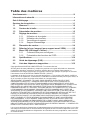 2
2
-
 3
3
-
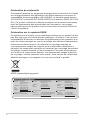 4
4
-
 5
5
-
 6
6
-
 7
7
-
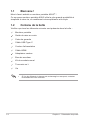 8
8
-
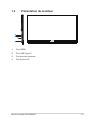 9
9
-
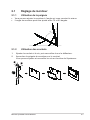 10
10
-
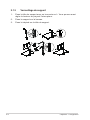 11
11
-
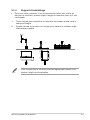 12
12
-
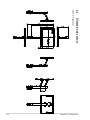 13
13
-
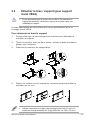 14
14
-
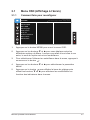 15
15
-
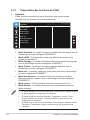 16
16
-
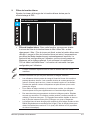 17
17
-
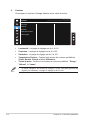 18
18
-
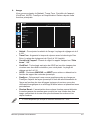 19
19
-
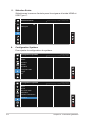 20
20
-
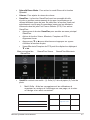 21
21
-
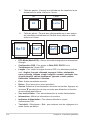 22
22
-
 23
23
-
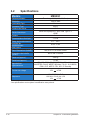 24
24
-
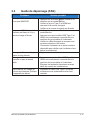 25
25
-
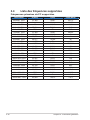 26
26
Documents connexes
-
Asus VA34VCPSN Mode d'emploi
-
Asus VY249HE Mode d'emploi
-
Asus VY249HGE Mode d'emploi
-
Asus VZ24EHF Mode d'emploi
-
Asus VY279HGE Mode d'emploi
-
Asus ZenScreen MB16AHV Mode d'emploi
-
Asus VA27EHF Mode d'emploi
-
Asus VG246H1A Mode d'emploi
-
Asus VG278HR Le manuel du propriétaire
-
Asus TUF Gaming VG34VQEL1A Mode d'emploi